coreldraw 2019在哪里能下载 CorelDRAW哪个版本好用
coreldraw 2019在哪里能下载?现在官方还没有正式发布coreldraw 2019,coreldraw 2018是在2018年4月发布的,根据一年一个版本的研发周期,小编个人推测coreldraw 2019应该在2019年3、4月份左右才能面市。现在coreldraw 的最高版本仍是coreldraw 2018。需要的朋友可以到本站先下载coreldraw 2018使用,待coreldraw 2019出来,小编会第一时间更新。CorelDRAW哪个版本好用?这个问题下文给大家回答。请看下面详解。
访问:
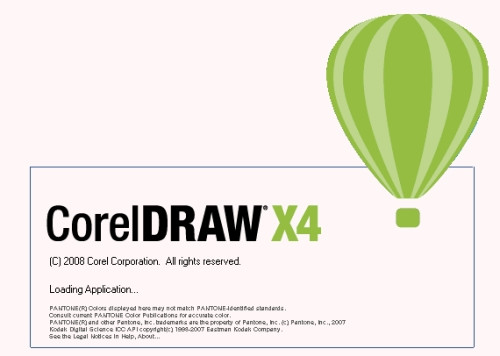
CorelDRAW哪个版本好用?
目前CORELDRAW X4是比较稳定的版本,使用人数最多。个人觉得这款软件不错。
CORELDRAW 2018是目前最新版本,新增不少实用功能,我认为是最好用的版本,但有些地方与其他版本兼容不太好,而且安装相对也麻烦些,如果电脑配置低的话,就不很稳定。
如果你不是专业做平面设计,只是偶尔用用的话,推荐你用CORELDRAW9,这个版本功能相对少一些,但应付一般性的工作足够了,推荐这个版本主要是因为目前用这个版本的大有人在。因为当初出这个版本的一些特殊原因(太复杂了不解释了),CORELDRAW9一直没被放弃,就算用最高版本的设计大多数也同时会装这个版本。不过印刷厂用低版本的较多,所以设计完成后一般都需要转曲文字和锁定图形对象,然后转为低版本输出(推荐8.0或9.0输出到印刷厂)。
新手开始练习coreldraw用哪个版本好?
小编推荐用coreldraw 9。因为coreldraw 9的可用工具最少!
新手开始练习使用的工具也就几个,不外乎”选择工具“”形状选择工具““钢笔””矩形“”椭圆“““文字””填色“---这些工具,所有版本的corel都具备!当然,coreldraw X7是最多的!但有很多功能你暂时用不上!打个比方,你一顿只能吃三碗饭,那么不管你用一个盆去装,还是用一个桶去装,你也吃不下四碗!
coreldraw使用技巧:
平面设计常用小知识:
(附)知识点点解
1、平面设计常用制作尺寸
名片
横版:90 x 55mm 85 x 54mm
竖版:50 x 90mm 54 x 85mm
方版:90 x 90mm 90 x 95mm
IC卡
85 x 54MM
三折页广告、普通宣传册
标准尺寸: (A4)210mm x 285mm
文件封套
标准尺寸:220mm x 305mm
招贴画
标准尺寸:540mm x 380mm
挂旗
标准尺寸 3开 376mm x 265mm
4开 540mm x 380mm
手提袋
标准尺寸:400mm x 285mm x 80mm
信纸 便条
标准尺寸: 130mm x 190mm
185mm x 260mm
210mm x 285mm
信封
230mm x 120mm
胸牌
20 x20mm
110 x80mm
有关新闻纸资料
新闻纸尺寸有:547mm x 392mm、545mm x 370mm
CD一般设计大小
1、内页:123 x 126
2、底封:157 x 124
3、碟面:外圈_118、内圈_36或是25
身份证大头照 3.3 x 2.2cm
2寸 3.5 x 5.3cm
易拉宝尺寸:80/85/90/120/150 x 200cm
x展架常规尺寸:60 x 160,80 x 180cm
喷绘尺寸:最大宽度:3.1米
写真尺寸:最大宽度:1.5米
2、平面设计印刷输出注意事项
(1)、传送文件需注意,文件特别是链接文件一定要齐全。通过网络传送较大的文件前建议先用压缩软件进行压缩再传送。
(2)、文件尺寸检查:
①、检查是否设定好页面尺寸。一般排版页面尺寸与成品尺寸一致,有利于检查成品线是否切到文字或图像等内容,以免因设置不当变成不良印件。
②、检查是否已经做好出血(出血即成品线以外与成品自然连接的色位或图形,一般设定出血位为每边3mm);如做封面,骑马订外,还需要加上书脊位,可视内页的多少和用纸厚薄而定。
③、检查有无RGB模式的物件(包括填充、轮廓、图片以及文字),如有则需要将之转成CMYK模式,否则将有可能得不到所要的印刷效果。
(3)、文字检查及处理:
①、如文件中有文字,请将所有文字转曲,避免输出时掉文字或产生其他意想不到的错误。
②、如需在文件中保留文字,请将用到的字体随文件一起传送。
③、黑字填充不用四色填充,以K100填充即可。
(4)、图片相关注意事项
①、印刷的图片必须是CMYK模式或灰度模式,分辨率最好在300dpi以上。RGB的图像直接由发排输出会导致颜色变化,与电脑显示颜色区别较大;分辨率过低则图片层次差。
②、已经完成制作的图片请去掉多余的通道和路径,分层的图片最好合并为一个图层。多余的通道和路径不仅使得文件比较大,而且容易导致输出烂图、打印过慢、解释器无法解释等问题;分层的图片可能会出现图层移位或掉图现象。
(5)、软件与格式
①、用什么软件做的文件即保存成该软件的格式,必要时注明使用的操作系统和软件的版本,降低出错机率。
②、PDF格式是印前最稳定的格式,推荐使用PDF输出印刷。
③、最好不用非专业平面排版软件进行输出制作,此类文件(如Word和Excel文件等)较难甚至不能印出理想的效果。
(6)、关于CorelDRAW文件特别说明
①、在CorelDRAW中对图片进行旋转、裁切、滤镜等均为带破坏性的操作,可导致输出烂图,故建议尽量使用Photoshop之类专业位图处理软件来进行位图处理。如确实需要在CorelDRAW中做,请执行一次“点阵图”——“转换成点阵图”。
②、在CorelDRAW中链接或嵌入的带通道或路径的位图,特别容易出现烂图现象,请特别注意。
③、透明度、渐变等效果可能会产生烂图现象,所有有必要将之转换成点阵图。如在做透明度时还进行了相加、相除之类的操作,请记得冻结它们,而且还要将这部分转成CMYK模式,否则在出片时颜色会大变,甚至出来不!
④、文字、文本框一定要转曲。
⑤、使用图框精确裁剪请将特件锁定在裁切框内,避免图形在操作中移位。









 苏公网安备32032202000432
苏公网安备32032202000432